Tudd Intuíció, előadás alapjait dolgozik a Microsoft Word
Ebből a fejezetben megtudhatja az alábbiakat:
- hogyan kell telepíteni a Microsoft Word programban;
- hogyan kell kezdeni, és zárja az Ige;
- mi elem a Word ablakban;
- hogyan kell beállítani a Word ablakban.
1.1. Telepítse a Microsoft Word
Mielőtt megkezdené a munkát a program, akkor telepíteni kell. A telepítési folyamat során (telepítés) a számítógép átmásolja a szükséges fájlokat az indítási és helyes működését a program, és módosítja a rendszerleíró adatbázis. Ha összehasonlítja a számítógép egy lakóház, azt lehet mondani, hogy a telepítés - a beilleszkedést az új bérlő.
Egyes cégek eladni számítógépek előtelepített szoftver, így talán még soha nem szembesülnek, hogy telepíteni alkalmazásokat. Ha a Microsoft Office, és különösen, a Word program már telepítve van a számítógépen, akkor folytassa a következő rész, és ezt a címet csak akkor, ha a program valamilyen okból újra kell telepíteni, vagy bármilyen probléma munkájában.
Megjegyzés. Vannak olyan programok, amelyek nem igényelnek telepítést, de ez elsősorban a kis segédprogram, nem olyan erős, mint a Microsoft Office csomagot.
Telepítése a Microsoft Word. valamint számos más program, kezdve a dob telepítő .exe fájlt. EXE kiterjesztés azt jelzi, hogy a fájl futtatható, mely tartalmaz minden programot (ebben az esetben - a program). Fájlnév (Beállítás) fordították az angol a telepítést. Ez a fájl a lemezen a Microsoft Office telepítő fájlok (általában - a gyökér mappában).
Megjegyzés. Lehet, hogy nem kell futtatni a fájlt, ha telepíteni a CD autorun művek és a képernyő beállítása ablak jelenik meg.
Bevitele alapadatok
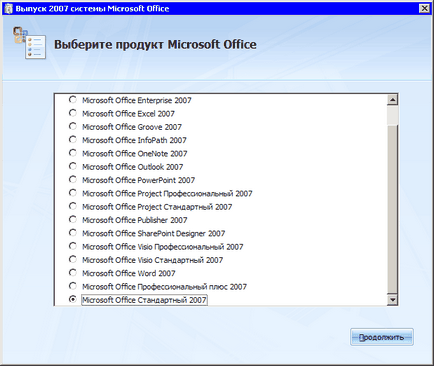
Ábra. 1.1. Microsoft Office telepítő ablak. Alkalmazás kiválasztása.
Ez a rovat tartalmazza mind az általános, minden Windows elem, és csakis rá. Vegyük őket részletesen:
- címsorban azt jelzi, hogy a jelenleg telepített Microsoft Office;
- Folytatás gomb lehetővé teszi, hogy menjen a következő lépésre;
A második ablak beépítése, akkor meg kell adnia a regisztrációs kulcs itt. Ez a kulcs megtalálható a CD-ROM-on a Microsoft Office. A legfontosabb áll 25 számok és betűk, és szükség van egy bizonyos ellátás a bemenet. Ez jobb, ha valaki diktálta - ez gépelési hibák elkerülése érdekében. Még egy hibás karaktert lehetetlenné teszi, hogy telepíteni a Microsoft Office. Ha hibázik, akkor nem megy a következő telepítési ablak még nem szünteti meg a problémát.
Miután megadta az utolsó számjegyet, akkor megjelenik egy ikon a zöld zászlót, ami azt jelzi, hogy a termék a regisztrációs kulcsot helyesen van megadva.
Kattintás után a Tovább gombra, akkor folytassa a következő ablak (ábra. 1.2). Ez tartalmazza a licencszerződést, a feltételeket, amelyek el kell fogadnia a megfelelő jelölőnégyzet bejelölésével. Ha nem, akkor a telepítés a Microsoft Office lehetetlen lesz.
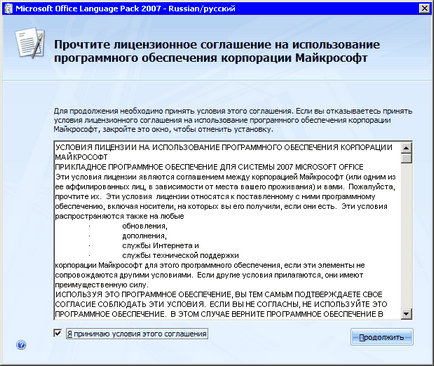
Ábra. 1.2. Microsoft Office telepítő ablak. licencszerződés
Ez a szakasz a legfontosabb beállításokat. Rajta van, hogy melyik alkalmazás telepítése és milyen összetevők választanak. Meg lehet választani a két lehetőséget kínál: a Beállítások alkalmazást, melyik összetevők telepítése, illetve a telepítés végrehajtásához az alapértelmezett beállításokat (1.3 ábra)..
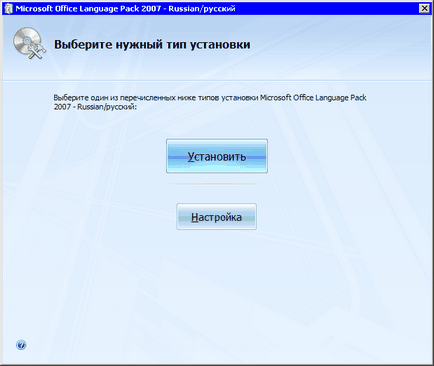
Ábra. 1.3. Microsoft Office telepítő ablak. Válassz az alapértelmezett beállítás, és módosítsa a telepítési paraméterek
A telepítés elvégzéséhez az alapértelmezett beállításokat, kattintson a Telepítés gombra.
Microsoft Office egy nagyon rugalmas alkalmazások, amelyek a csomag része. Azt végrehajtani, nyomja meg a Beállítás gombot.
Ez a beállítás van értelme használni a következő esetekben:
- amikor a merevlemez nincs elég hely, hogy telepítse az összes Microsoft Office alkalmazások;
- ha nem dolgozik néhány Microsoft Office alkalmazások;
- Ha csak korlátozott számú alkalmazás komponensek.
Látni fogja a kiválasztási ablak telepített Microsoft Office komponensek.
Microsoft Office minden alkalmazás tartalmaz számos összetevőből áll. Nézzük laknak összetevőinek Microsoft Word (ábra. 1.4).

Ábra. 1.4. Egy ablak egy részletes listát a Word alkatrészek
- Support for .NET programozás - alapkészletét együttműködési eszközök, a Word lehetőséget biztosít a programozás .NET Framework 1.1 környezetben. vagy később.
- gyors formátumú fájlokat - fájlok Word Express formátumban.
- Göndör oldal határos - az oldal elrendezés eszköz.
Ezen túlmenően, amikor összetevők kiválasztásával figyelni az általános alapok Office és irodai eszközök. amelyek felelősek a kölcsönhatás az irodai programok egymás között, valamint az a munkájuk megfelelő más alkalmazások és összetevők a Windows. Ezek tartalmaznak egy kis alkalmazás segítségével a konkrét problémák megoldására.
A csoport a Közös Office szolgáltatások közé tartoznak többek között a következő alkatrészeket.
- Témák Microsoft Office - állítsa be a design elemek, hogy lehet használni, ha dolgozik a szoftvercsomag. Ez magában foglalja a betűtípusok, színek ablakok és vizualizációs hatásokat, stb
- Clip Organizer - grafika, amelyeket fel lehet használni, hogy helyezze be a dokumentumot.
- Átalakítók és szűrők - különböző átalakítók és grafikus szűrők, amelyek lehetővé teszik a Microsoft Office alkalmazások konvertálni fájlokat különböző formátumokban és beágyazása rajzok dokumentumokat.
- Többnyelvű támogatás - Több nyelv támogatása a dokumentumokat.
- Nyelvhelyességi eszközök - Helyesírás-ellenőrzés dokumentumok különböző nyelveken.
- Element Microsoft Office letöltése vezérlés - azt jelenti, hogy töltsön be további sablonokat és képeket az Office Online webhelyen.
Office eszközök csoportot tartalmaz, különösen az ilyen komponensek (ábra. 1.5).
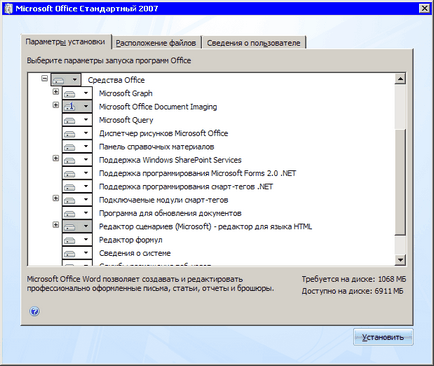
Ábra. 1.5. Egy ablak egy részletes listát az Office Tools alkatrészek
Minden Microsoft Office alkalmazások, valamint az alkalmazás minden összetevője, akkor adja meg az új beállítást. Válassza ki a beállítást, akkor kattintson az alkalmazás nevét. Válassza ki a lehetőséget, hogy az alkatrész telepítésére, meg kell bővíteni ezt a listát az összetevők segítségével a „+” gombot, és válassza ki az alkatrészeket (ábra. 1.6).
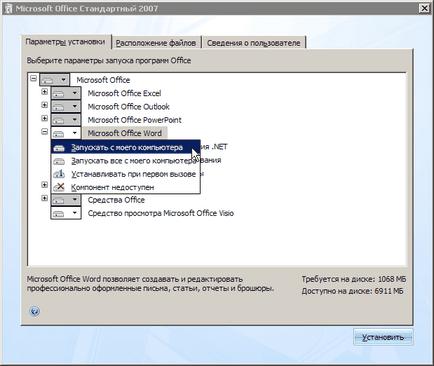
Ábra. 1.6. Menüopciók beültetési
Az alkalmazás minden összetevője, és válassza ki az alábbi telepítési állapotát.
- Sajátgépről fut - komponens (vagy alkalmazás) van telepítve, és továbbra is működni fog a merevlemezről.
- Futtatni a saját számítógépéről - komponens (vagy alkalmazás) és az összes alcsoportok vannak telepítve, és fut a merevlemezről.
- Hálózatról fut - Ez az elem csak akkor jelenik meg a Microsoft Office egy hálózati kiszolgálón. Ez azt jelenti, hogy a fájlok nem kerülnek a merevlemezre, és ha hozzájuk férhet hozzá kell férnie egy hálózati gépen.
- Fuss az összes hálózati - az elem is csak akkor jelenik meg a Microsoft Office egy hálózati kiszolgálón. Komponens (vagy alkalmazás) és az alcsoportok nem lehet másolni a merevlemezre, és ha hozzájuk férhet hozzá kell férnie egy hálózati gépen.
- CD-ről - csak akkor jelenik meg, ha telepíti a Microsoft Office CD-ROM-on. A fájlokat a merevlemezen, és ha hozzájuk férhet hozzá kell férnie a CD-t.
- Fuss az összes CD - és úgy tűnik, csak akkor, ha telepíti a Microsoft Office CD-ROM-on. Komponens (vagy alkalmazás) és az alcsoportok nem lehet másolni a merevlemezre, és ha hozzájuk férhet hozzá kell férnie a CD-t.
- Első használatkor telepítendő - ez egy nagyon kényelmes lehetőség, amelyben az összetevő fájlt (vagy alkalmazások) nem kerülnek a merevlemezre, amíg nem kell a felhasználónak. Miután a felhasználó, hogy kapcsolja be a hozzáférést igénylő CD-re vagy egy hálózati számítógépen. amellyel a szükséges fájlok másolása.
- Nem érhető el - azt jelzi, hogy komponens (vagy alkalmazás) nem jön létre.
Megjegyzés. Attól függően, hogy milyen típusú komponens és a forrás, ahonnan telepíti a programot, egy listát a telepítési lehetőségek eltérőek lehetnek, és rövidebb lehet. Áttekintettük a lista telepítési típusok, amit meg tud felelni.
VIGYÁZAT. Amikor válassza a Futtatás Network and Run CD komponens (vagy alkalmazás) lassabb lesz, mint amikor telepíteni közvetlenül a merevlemezen, hogy szükség van több időt, hogy olvassa az adatokat.
A segélyvonal elérhető a lemezen a jobb alsó sarokban az alkatrész kiválasztásának ablakot (lásd. Ábra. 1.6), akkor arról, hogy a szükséges hely a merevlemezen telepíteni alkalmazás-összetevők. Összhangban szükséges mennyiségű helyet megjelenik a kívánt meghajtót telepíti a programot, és összhangban áll rendelkezésre a lemezen - a rendelkezésre álló szabad hely a merevlemezen. Ha nincs elég szabad hely, akkor nem rohan, hogy távolítsa el az összes komponens, különösen azok a funkciók, amelyek nem tudod. Ebben az esetben jobb, ha nem változik, hogy milyen típusú a hiba, vagy változtassa meg Első használatkor telepítendő (ha van).
Miután kiválasztotta a telepítés típusát, majd kattintson a Fájl Helyek lap (ábra. 1.7). Itt láthatja, hogy mely mappát irodai programcsomag is telepítésre kerül. Jellemzően a telepítési útvonal nem hagyott változtatások nélkül azonban, ha azt szeretnénk, akkor bármelyik mappában a Tallózás gomb segítségével. Ezen a lapon, akkor ismét látni, hogy mennyi hely van szükség az alkalmazás telepítéséhez és mennyi áll rendelkezésre a merevlemezen.